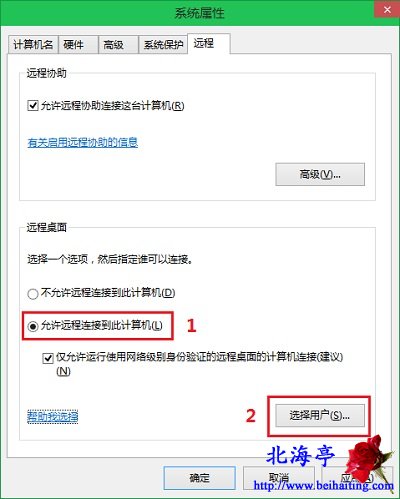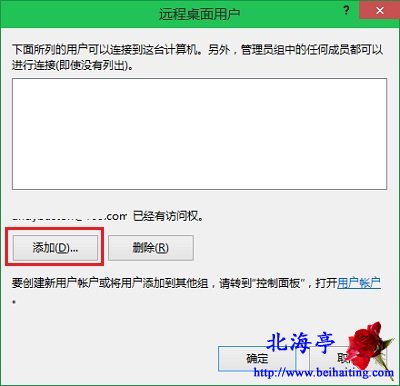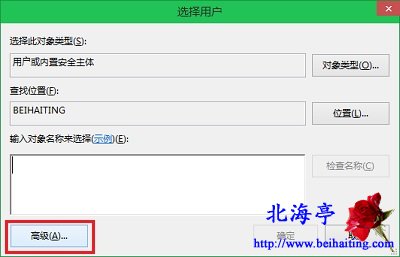|
Win10远程桌面怎么添加Everyone账户?无论您是否承认!有时候方便的反面是危险,这是需要写在最前面的内容。虽然此设置方法,方便自己或别人在任意一台计算机上管理自己的电脑(前提是有网线连接),但是以下设置方法存在安全风险,建议阅读完温馨提示后,再采取Win10远程桌面怎么添加Everyone账户的相关设置操作! 温馨提示: 1、建议选择特定用户可以远程桌面您的计算机。相关计算机名、域和工作组设置会在系统中下列出。 2、需要远程桌面连接,请确保显示器和睡眠已设置为“从不”状态 3、远程桌面结束后,建议马上关闭远程桌面功能 第一步、在系统属性,远程选项卡下,点击远程桌面下面的“允许远程连接到次计算机”(保持下面默认勾选)后,点击“选择用户”
第二步、在远程桌面用户对话框,单击“添加”
第三步、在选择用户界面,点击底部左下角“高级”
(责任编辑:IT信息技术民工) |